製品版ライセンス登録について
ステラナビゲータ12では、セットアップの際に「シリアル番号」の入力をせずにインストールを行うことで 「試用版」 として、製品のほぼ全機能を30日間無料でお使いいただけます。
試用期間が過ぎた後も継続して製品をお使いになりたい場合は、ステラナビゲータ12の製品版をご購入いただき、アプリケーション内で「シリアル番号」を登録することで、再セットアップ不要で試用版から製品版にアップグレードできます。
製品版ライセンス登録の流れ
ここでは、ステラナビゲータ12 試用版から「製品版ライセンス登録」を行い、引き続き製品版として使用する手順をご説明します。
- ステラナビゲータ12 製品版のご購入のうえ、シリアル番号を取得します
- 製品版ライセンス登録に必要な「シリアル番号」を取得するため、ステラナビゲータ12 製品版を購入します。
- ご希望に合わせてパッケージ/ダウンロードのいずれかをご選択ください。また、旧バージョンからのアップグレード版でも同様の手順となります。
- ステラナビゲータ12 試用版の起動後に表示されるメッセージから[製品版ライセンス登録]をクリックします(図1)。または、「ヘルプ」メニューからも同様の操作を行えます(図2)。
![図1:起動時のメッセージから[製品版ライセンス登録]をクリック](img/register1.png)
図1:起動時のメッセージから[製品版ライセンス登録]をクリック
![図2:「ヘルプ」メニューから[製品版ライセンス登録]をクリック](img/register2.png)
図2:「ヘルプ」メニューから[製品版ライセンス登録]をクリック
- 「製品版ライセンス登録」ダイアログが開きます(図3)。購入した製品のシリアル番号を入力して[登録]をクリックします。
※「セキュリティの警告」または「ユーザーアカウント制御」画面が表示されることがありますが、[はい]をクリックして継続します。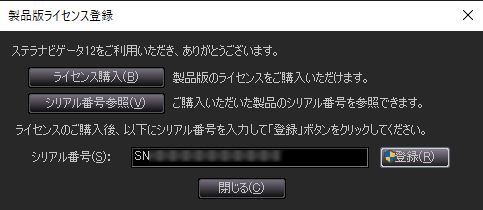
図3:「製品版ライセンス登録」ダイアログ
- [ライセンス購入]:このページが開きます。
- [シリアル番号参照]:「アストロアーツお客様ページ」 が開きます。 ユーザー登録済みの場合は、こちらのページにログインのうえ「登録情報」から、ご購入済みのシリアル番号を確認することができます。
- 登録が成功すると、製品版ライセンス登録の完了ダイアログが表示されます。
![図4:「製品版ライセンス登録]完了メッセージ](img/confirm.png)
図4:「製品版ライセンス登録]完了メッセージ
以上で、ステラナビゲータ12 製品版をお使いいただけるようになります。